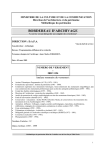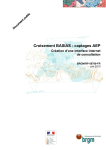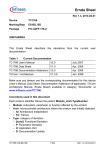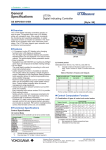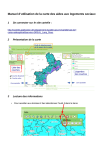Download Manuel d`utilisation de GIDAF à destination des exploitants et
Transcript
Manuel d’utilisation de GIDAF à destination des exploitants et laboratoires Version 3 – août 2012 Version Date 3 Août 2012 Modifications Fusion des manuels exploitant et laboratoire. Dissociation des contrôles inopinés et des contrôles externes de recalage et possibilité pour les exploitants de déclarer leur contrôle externe de recalage. Déclaration RSDE Modifications mineures 2 1 Décembre 2011 Juin 2011 Edition initiale Aide à l’utilisation de GIDAF Version 3 – Août 2012 Aide à l’utilisation de GIDAF L’application GIDAF (Gestion Informatisée des Données d’Autosurveillance Fréquente) a pour objet la déclaration en ligne et l’exploitation des résultats de surveillance des rejets aqueux en eaux de surface des installations classées et la déclaration d'autosurveillance pour le compte de l'Agence de l'Eau. L'application sera bientôt déployée pour la surveillance des eaux souterraines. Elle est accessible via un site internet sécurisé : https://gidaf.developpement-durable.gouv.fr/ L’application concerne les installations classées soumises à autorisation faisant l'objet : • de dispositions relatives à une autosurveillance des rejets aqueux (prescrites par arrêté préfectoral d'autorisation et demandée par l'agence de l'eau pour le calcul de la redevance) réalisée soit par l’exploitant, soit par un laboratoire prestataire ; • de contrôles externes de recalage réalisés soit à la demande de l’exploitant, soit à la demande de l’Inspection des Installations Classées ; • de contrôles inopinés réalisés à la demande de l’Inspection des Installations Classées ; • de l’action RSDE dans le cadre de la surveillance de paramètres en phase dite pérenne (les résultats de la campagne initiale devant être déclarés sur le site de l'INERIS : http://rsde.ineris.fr). L’application est accessible par les exploitants d'ICPE, par leurs prestataires éventuels, et par les laboratoires (mandatés par l’exploitant, la DREAL ou l'Agence de l'Eau). Ce document présente de manière synthétique la démarche à suivre pour réaliser la saisie de résultats. Un manuel plus complet est téléchargeable en ligne sur le site GIDAF (rubrique « ? / Aide en ligne »). Pour tout complément concernant les fonctions de GIDAF, il est possible de contacter l’inspection via les adresses référencées dans la rubrique « correspondance » du menu « établissement », en veillant à mettre en copie l’adresse suivante : [email protected]. Si vous rencontrez des difficultés d’ordre technique, il vous faut contacter le support technique de l’application, à l’adresse suivante: [email protected] DREAL Rhône-‐Alpes 2/17 Aide à l’utilisation de GIDAF Version 3 – Août 2012 I. Connexion à GIDAF La connexion au site GIDAF n’est possible qu’après réception d’un courrier de l’inspection qui informe l’exploitant de la mise en œuvre de l’application pour son établissement. Ce courrier attribue deux couples identifiant/mot de passe pour deux profils différents : • Un profil « EXPLOITANT » qui permet de saisir, enregistrer et transmettre ses résultats à l'inspection. • Un profil « PRESTATAIRE » qui permet uniquement de saisir et d’enregistrer les données. C’est l’industriel qui met à disposition de son prestataire l’identifiant/mot de passe PRESTATAIRE afin que celui-ci puisse saisir et enregistrer les déclarations pour le compte de son commanditaire. La validation des résultats reste à la charge de l’exploitant et n’est possible que via son profil « EXPLOITANT ». Il existe également un profil « LABORATOIRE » destiné aux laboratoire agréés. L’identifiant et le mot de passe sont attribués par la Direction Générale de la Prévention des Risques (DGPR) du ministère en charge de l’écologie et du développement durable (contact : [email protected]). Ce profil est destiné aux laboratoires mandatés par l’Inspection dans le cadre des contrôles inopinés. Il permet la saisie, l’enregistrement et la validation des données. Lors de la première connexion, il est demandé de saisir les informations suivantes : • Numéro SIRET de l’établissement • Code NAF (activité principale de l’établissement) • Adresse e-mail de contact du référent GIDAF au sein de l’établissement DREAL Rhône-‐Alpes 3/17 Aide à l’utilisation de GIDAF Version 3 – Août 2012 A défaut de renseignement par l’exploitant, il sera impossible pour les laboratoires et les prestataires de saisir les résultats de contrôle inopiné, externe ou RSDE. La barre de menu propose 5 onglets principaux (outre le retour à l’accueil) : • L’onglet « Établissements » donne accès à la fiche établissement qui récapitule les informations générales liées à l’établissement et à son identité (adresse, numéros GIDIC et agence, etc.), les adresses mail de contact pour l'exploitant ainsi que pour l'inspection et l'agence de l’eau, les cadres de surveillance actifs et ceux archivés et les données réglementaires associées à chacun de ces cadres (onglet structure de surveillance). • L’onglet « Déclarations » permet de déclarer les résultats de mesure, en initialisant les déclarations et en important les fichiers excel (.xls) ou edilabo (.xml) de saisie de résultats. Il permet en outre de consulter les déclarations antérieures. • L’onglet « Restitutions » permet l’exploitation des données saisies. • L’onglet « Personnalisation » permet d’ajouter le site GIDAF en favori. • L’onglet « ? » donne accès à l'aide en ligne où un manuel complet est téléchargeable. Cet espace fait état des difficultés en cours de traitement, des règles de fonctionnement de l’application et regroupe un certain nombre de questions fréquemment posées et leurs réponses. En cliquant sur le lien « support BRGM » situé à droite, vous pouvez adresser un mail au support technique à l’adresse suivante [email protected]. Il sera à même de vous répondre pour toute difficulté technique ou anomalie fonctionnelle de l’application. NB : en cas de problème d’accès ou de cadre de surveillance, s’adresser à l’inspection des installations classées : [email protected] DREAL Rhône-‐Alpes 4/17 Aide à l’utilisation de GIDAF Version 3 – Août 2012 II. Les données générales Les données concernant l'établissement dont les rejets aqueux sont soumis à déclaration, sont récapitulées dans le menu « Etablissement ». Ce menu permet l’accès à plusieurs types d’information : • « Situation » : données administratives (pavé « Informations générales »), état de l’application quant à la saisie des données requises à son fonctionnement (pavés « Situation de l’établissement »), existence de déclarations (pavé « Restitution établissement »). • « Identité » : récapitulatif des données d’identification du site. • « Correspondance » : adresses mail exploitant/inspection et/ou agence de l’eau pour l’échange de données. • « Cadre de Surveillance » : un cadre de surveillance est l’ensemble des prescriptions réglementaires s’appliquant à un établissement. Il est valide (« ouvert ») à compter d’une date initiale (le 1er jour d'un mois), et obsolète (« fermé ») dès que de nouvelles prescriptions s’appliquent (du fait d’un APC ou de mesures complémentaires liées à la surveillance RSDE). L’Agence de l’Eau peut éventuellement compléter le cadre de surveillance avec ses propres paramètres qui serviront au calcul de la redevance. • « Structure de Surveillance-Eaux de Surface » : récapitule l’ensemble des données réglementaires applicables aux rejets en eaux de surface (éventuellement via une station d’épuration) de l’établissement. Il s’agit notamment des points sur lesquels une surveillance est prescrite, l’ensemble des paramètres à surveiller, les valeurs limites associées (concentration, flux, flux spécifique….), la fréquence d’analyse, la fréquence de transmission des résultats et le nombre de contrôles externes par un laboratoire accrédité. Les paramètres relatifs à l’action RSDE, et ceux propres à l’Agence de l’eau figure aussi dans la liste des paramètres à surveiller, mais avec différentes écritures. Exemple : MES : paramètre Inspection MES : paramètre Agence de l’eau MES : paramètre Inspection et Agence de l’eau MES : paramètre RSDE pérenne Avant toute déclaration, il est impératif de procéder à une vérification de ces informations réglementaires. Pour cela, il est possible de consulter un à un les paramètres dans cet onglet ou, de manière plus pratique, de générer un fichier Excel vierge de déclaration afin de comparer les différents points de rejets et paramètres de surveillance aux prescriptions de votre (vos) arrêté(s) préfectoral(aux). En cas d’anomalie (omission ou erreur), alerter l’inspection pour correction avant de débuter toute déclaration (via les adresses de la rubrique « contact »). DREAL Rhône-‐Alpes 5/17 Aide à l’utilisation de GIDAF Version 3 – Août 2012 III. Procéder à une déclaration 1. Initialisation de la déclaration On accède au module de déclaration par le menu général « Déclaration/Initialiser » : L’utilisateur est invité à choisir le mois et l’année pour lesquelles il souhaite faire sa déclaration, la catégorie de déclaration (autosurveillance, autosurveillance RSDE, eau souterraine, contrôle externe de recalage ou contrôle inopiné) ainsi que le mode de déclaration : 0000.00000 Établissement A Établissement A Commune B Autosurveillance Contrôle externe Surveillance RSDE Contrôle inopiné • Autosurveillance Contrôle externe Contrôle inopiné Surveillance RSDE La saisie en ligne dans un tableau (« Déclarer en ligne ») : ce mode de déclaration permet de rentrer manuellement les résultats dans GIDAF. Il est à éviter lorsqu’un grand nombre d’information est à saisir mais reste très pratique pour procéder à des corrections ; DREAL Rhône-‐Alpes 6/17 Aide à l’utilisation de GIDAF • • Version 3 – Août 2012 L’import de données dans un fichier Excel (« Déclarer sous Excel ») : mode réservé pour l'auto-surveillance et les contrôles externes. Il consiste à remplir les résultats dans un fichier excel automatiquement généré par la base. Le format et le nom du fichier ne doivent pas être modifiés. Il n’y a pas de limite de temps pour importer ce fichier dans GIDAF une fois qu’il a été généré. L’import de données via un fichier EDILABO : mode réservé à la surveillance RSDE pérenne. La déclaration peut être réalisée avec ou sans fichier de commande, par chargement d’un fichier de type XML (contacter son laboratoire pour cela). Attention aux unités attendues (cf. têtes de colonne). Par exemple, pour les hydrocarbures totaux et les métaux, les résultats à saisir peuvent être à exprimer en µg/L alors que les limites de l’AP sont usuellement définies en mg/L (NB : il n’est pas possible de modifier les unités de déclaration, celles-ci étant définies dans un référentiel national SANDRE). Par ailleurs, lorsque le résultat de mesure est inférieur à la limite de quantification/détection : • Si la valeur d’un résultat est inférieure à la limite de quantification (< LQ) : la valeur LQ/2 doit être saisie et un commentaire indiquant que le résultat est inférieur à LQ doit être ajoutée dans la colonne « commentaires ». • Si le résultat est inférieur à la limite de détection (< LD) : la valeur zéro doit être saisie pour la concentration et un commentaire indiquant que le résultat est inférieur à LD doit être ajoutée dans la colonne « commentaires ». En l'absence de résultats d’analyse à saisir (faute de résultat de mesure), il convient de ne rien saisir dans le champ concerné (ne pas mettre la valeur "0") mais de porter une justification dans la colonne commentaire. En l’absence de rejet, et donc de résultats, il faut uniquement saisir “0” dans la colonne « Volume ». 2. Déclarations 2.1 Déclaration d’autosurveillance La déclaration se fait en suivant le cadre de surveillance qui a été préalablement créé par l’administration et qui regroupe les prescriptions de l’arrêté préfectoral réglementant l’établissement et/ou les paramètres attendus par l’Agence de l’Eau. 2.1.1 Déclaration d’autosurveillance en ligne Dans le cadre d’une déclaration en ligne d’autosurveillance, le résultat attendu pour chaque paramètre est saisi dans le tableur en ligne. Il y a autant d’onglets que de points de surveillance, plus un onglet « général » destiné à saisir le nombre de jours de production et de rejet, ainsi que la justification des éventuelles non conformités (celles-ci devant également être saisies dans le tableau de résultats). DREAL Rhône-‐Alpes 7/17 Aide à l’utilisation de GIDAF Version 3 – Août 2012 À titre d’exemple, ci-dessous il y a un unique point de surveillance « sortie ét. vers STEP interne ». Dans le cas d’une valeur hors norme, ou dans le cas d’une absence de valeur dans l’intervalle de temps attendu, il est obligatoire de saisir un commentaire dans le tableau ET dans l’onglet « Général » de l’application, afin de pouvoir valider sa déclaration. DREAL Rhône-‐Alpes 8/17 Aide à l’utilisation de GIDAF Version 3 – Août 2012 2.1.2 Déclaration d’auto surveillance via un document au format Excel La déclaration sous Excel des données d’autosurveillance est clairement à privilégier afin notamment d’éviter des problèmes de « déconnexion » (en cas d’inactivité et sans sauvegarde automatique) qui peuvent survenir lors de la déclaration en ligne. Pour ce faire, il convient de : 1) Générer un fichier vierge de résultats pour le mois de déclaration désiré (sous-menu « Déclarations », « Initialiser » puis « Déclarer sous Excel ») ABC 2) Sauvegarder ce fichier sur son ordinateur en respectant exactement le format du fichier (ne pas renommer ce fichier au risque de ne pouvoir le réimporter) puis remplir les résultats de mesure. NB : Il y a un onglet par point de surveillance plus un onglet « général ». DREAL Rhône-‐Alpes 9/17 Aide à l’utilisation de GIDAF Version 3 – Août 2012 3) Importer dans GIDAF le fichier complété via le menu « déclarations / importer » après avoir choisi « autosurveillance, contrôle de recalage ou contrôle inopiné unitaire» dans la rubrique « catégorie ». Le calcul des flux et les éventuelles non-conformités apparaissent une fois que la déclaration est enregistrée. Il est conseillé de ne pas générer à l’avance les fichiers excel de déclaration. En effet, en cas de modification du cadre de surveillance (donc des données réglementaires), ces fichiers deviendraient obsolètes et ne pourraient plus être importés. Il conviendrait alors de les générer à nouveau. 2.2 Déclaration RSDE pérenne Comme pour l’autosurveillance, il est nécessaire d’initialiser la déclaration via l’onglet « Déclarations / Initialiser ». Après avoir saisi votre code GIDIC et cliqué sur le bouton « Rechercher », il convient de choisir « Autosurveillance RSDE » dans la catégorie (menu déroulant). xxxx.xxxx x AB C Saisir alors les informations requises afin de poursuivre la déclaration (attention, il peut être nécessaire de saisir nom et numéro SIRET de l’organisme préleveur même si ceux-ci sont identiques au laboratoire). DREAL Rhône-‐Alpes 10/17 Aide à l’utilisation de GIDAF ? Version 3 – Août 2012 NB : la date du contrôle est la date du prélèvement. Elle est censée être postérieure à la date du courrier de validation de la liste pérenne par votre inspecteur, et donc à la date d’ouverture du cadre de surveillance. Dans le cas contraire, la déclaration pourrait être bloquée. Il conviendrait alors de contacter l’inspection. Deux modes de déclaration sont alors possibles : • La déclaration en ligne qui, comme pour l’auto-surveillance classique, générera un tableau à remplir. Le nombre d’informations à saisir est très conséquent : à défaut de saisie compléte, l’enregistrement sera impossible. • La déclaration via un fichier au format « Edilabo ». Il est possible d’importer directement un fichier XML généré par le laboratoire en cliquant sur « Déclarations / Importer », puis il conviendra de choisir « Autosurveillance RSDE sans fichier de commande ». Dans ce cas, un mode pas à pas est disponible en ligne. 2.3 Déclaration de contrôle externe de recalage ou contrôle inopiné Comme pour l’autosurveillance, il est nécessaire d’initialiser la déclaration via l’onglet « Déclarations / Initialiser ». Après avoir saisi le code GIDIC de l'établissement faisant l'objet du contrôle et cliqué sur le bouton « Rechercher », il convient de choisir « Contrôle externe de recalage » ou « Contrôle inopiné » dans la catégorie (menu déroulant). Vous devez ensuite inscrite la date de prélèvement des échantillons analysés. Vous pouvez ensuite choisir le mode de déclaration en cliquant sur « Déclarer en ligne » ou « Déclarer sous Excel ». Seuls les laboratoires mandatés par la DREAL sont en capacité de déclarer un contrôle inopiné via son profil de connexion « laboratoire ». 3. Enregistrement et transmission à l’inspection Lors de l’enregistrement de la déclaration, un contrôle de cohérence (0<pH<14, DBO5<DCO...), un contrôle de complétude (champs attendus de la déclaration) et des contrôles réglementaires (détection de dépassement d’une limite réglementaire ou non respect d’une fréquence d’analyse) sont automatiquement effectués. Une fois la déclaration enregistrée, il est toujours possible de revenir dessus pour la modifier. L'étape de transmission à l’inspection n’est possible que si la liste des incohérences est vide. (Les dépassements de VLE et non respect des fréquences doivent être corrigés, ou justifiés à la fois dans les cellules « commentaires » en bout de ligne (255 caractères maximum), et dans les 3 pavés de l’onglet « général ». DREAL Rhône-‐Alpes 11/17 Aide à l’utilisation de GIDAF Version 3 – Août 2012 Il est indispensable de cliquer sur le bouton « transmettre à l'inspection » pour que la déclaration soit visible par l'inspecteur. Une fois cette étape réalisée, la déclaration ne peut plus être modifiée. Néanmoins si des corrections doivent être apportées, il est nécessaire, au préalable, de demander d’invalidation auprès de l’inspection (par un clic sur l'onglet "Demander l'invalidation"). Dans le cas d’une déclaration déléguée et saisie par un prestataire (à l’aide des identifiants prestataires), celui-ci ne peut procéder à la validation/transmission à l’inspection : seul l’exploitant a les droits requis. En tant que responsable de son installation, il doit valider la déclaration et assurer lui-même cette transmission. Schéma des étapes à réaliser pour que la déclaration soit consultable par l'inspection Les déclarations passent par plusieurs états successifs en fonction du degré de leur avancement : Initialiser Enregistrer État initialisé État enregistré Justifier les éventuelles incohérences Déclaration Consultable par l'inspection Transmettre à l'inspection État validé Action inspection Actions exploitants DREAL Rhône-‐Alpes Demander l'invalidation Invalider Etat en demande d'invalidation 12/17 Aide à l’utilisation de GIDAF Version 3 – Août 2012 IV. Consulter/modifier sa déclaration L’accès aux déclarations d’un établissement se fait : • Soit, via le menu « Établissements » / « fiche établissement » et le pavé « restitution établissements », de cliquer sur l’onglet correspondant à l’année de déclaration que l’on souhaite consulter. • Soit, via le menu « Déclaration » / « Rechercher », de choisir l’année (et éventuellement le mois) de déclaration. On obtient alors le récapitulatif de toutes les déclarations faites sur l’année ainsi que des informations graphiques sur le respect des valeurs limites et des fréquences d’analyse. DREAL Rhône-‐Alpes 13/17 Aide à l’utilisation de GIDAF Version 3 – Août 2012 Le tableau de synthèse des déclarations fait ainsi apparaître : • les types de déclaration et leur état (utile notamment pour vérifier que toutes les déclarations ont bien été transmises à l’inspection (état « validé ») • le taux de respect des valeurs limites d’émission (VLE) suivant le code couleur suivant : Ø vert : résultat inférieur ou égal à la VLE. Ø orange : résultat supérieur à la VLE mais inférieur au double de cette VLE Ø rouge : résultat supérieur au double de la VLE. le taux de respect des fréquences d’analyse. • Pour un mois donné, et en cliquant sur la raison sociale, on a alors accéder à la déclaration du mois concerné : • La déclaration validée peut alors faire l’objet d’une demande d’invalidation ou être exportée sur un fichier Excel ; • La déclaration enregistrée peut-être modifiée manuellement puis transmise à l’inspection (validée) ; • La déclaration initialisée peut-être complétée manuellement bien qu’il faille préférer le mode de déclaration via excel. V. Restitutions & exploitation des données Le menu « Restitutions » permet de générer et d’imprimer des rapports issus de l’exploitation des données saisies. Il permet notamment de procéder à : Ø Restitution périodique : elle permet de visualiser, sous forme de graphiques ou de tableaux, le respect des données réglementaires sur une période donnée (mensuelle, trimestrielle…). DREAL Rhône-‐Alpes 14/17 Aide à l’utilisation de GIDAF Version 3 – Août 2012 Ø Bilan réglementaire : pour visualiser l’état de conformité des rejets d’un établissement au regard de l’ensemble des prescriptions réglementaires saisies dans la structure de surveillance (fréquences d’analyse, contrôles externes, fréquence de transmission…). VI. Questions & problèmes courants è « Je n’ai pas reçu mes codes d’accès / je n’arrive pas à me connecter ? » Réponse : il est impossible de vous connecter sans avoir préalablement reçu de l’inspection votre identifiant et votre mot de passe. Ceux-ci sont transmis progressivement à l’ensemble des exploitants concernés. Dans l’attente, inutile de contacter l’inspection sauf si vous vous apprêtez à rentrer en phase pérenne RSDE. è « Les informations réglementaires ou administratives rentrées sont erronées (valeurs réglementaires, date d'AP...) » Réponse : si les informations du cadre de surveillance sont fausses, il convient de contacter l’UT concernée ainsi que l’échelon régional afin de leur signaler les problèmes constatés. Les adresses de contact sont précisées dans l’onglet « correspondance ». Dans l’attente des corrections, il est inutile de déclarer ses résultats. DREAL Rhône-‐Alpes 15/17 Aide à l’utilisation de GIDAF Version 3 – Août 2012 è « Je n’arrive pas à importer ma déclaration (il en existe déjà une / le fichier n’est pas reconnu) » Réponse : s’il existe déjà une déclaration que vous souhaitez modifier, vous pouvez la consulter et la corriger en ligne (éventuellement après demande d’invalidation) ou la supprimer pour réimporter un fichier excel ou edilabo. Si le fichier n’est pas reconnu lors de l’import, c’est que vous avez sans doute modifié le format de certaines cellules ou modifié le nom du fichier. Il est également possible que vous tentiez d’importer un fichier excel correspondant à un cadre de surveillance désormais obsolète. Il convient alors de générer à nouveau le fichier de déclaration. è « Je n’arrive pas à transmettre ma déclaration à l’inspection » Réponse : lors de l’enregistrement de la déclaration, les contrôles de cohérence, de complétude et réglementaires peuvent bloquer la validation. Il convient donc au préalable de lever toutes les anomalies. La transmission de la déclaration se fait par consultation de celle-ci puis en cliquant sur l’icône « transmettre à l’inspection » situé sous le tableau récapitulatif. Cette étape engage l’exploitant quant à la validité des données transmises à l’inspection. Si une modification doit être effectuée à posteriori il est nécessaire de demander l’invalidation de la déclaration en cliquant sur le bouton « Demander l’invalidation ». è « Comment retrouver ma déclaration ? » Réponse : il faut d’abord accéder à la « fiche établissement » en cliquant sur l’onglet « Établissement » puis, dans la rubrique « Restitutions établissement », cliquer sur l’année désirée. Un tableau de synthèse récapitule l’ensemble des déclarations et leur état (initialisée/enregistrée/validée). La consultation d’une déclaration donnée se fait par clic sur les liens hypertextes (colonne raison sociale). è « Existe-t-il une passerelle en GIDAF et GEREP ? » Réponse : il n’existe pas de lien automatique entre les deux sites permettant de transférer des données de GIDAF à GEREP. Toutefois GIDAF permettra le calcul des flux annuels qui pourront donc être reportés manuellement dans GEREP. è « Lors des déclarations, est-il possible de se contenter d’une justification générale (dans la case commentaire de l’onglet « général ») en cas d’anomalie régulière ? » Réponse : actuellement, cela n’est pas possible. Il convient donc de justifier également dans la déclaration (colonne « commentaire », 255 caractères maximum) chaque dépassement ou omission. Il est tout à fait possible de procéder à un copier/coller de la justification. è « Quelle est la différence entre un contrôle inopiné et un contrôle externe ? » Réponse : Il s’agit de contrôles réalisés par un laboratoire extérieur à l’exploitant. Dans le cas où le contrôle est mandaté par la DREAL, il s’agit d’un contrôle inopiné (qui peut donner lieu à des suites de la part de l’inspection). Dans le cas où le laboratoire est mandaté par l’exploitant, notamment pour inter-comparaison des résultats et recalage de l’autosurveillance, il s’agit d’un contrôle externe. DREAL Rhône-‐Alpes 16/17 Aide à l’utilisation de GIDAF Version 3 – Août 2012 è « Qui saisit les résultats des contrôles externes/inopinés ? » Réponse : Dans le cas d’un contrôle externe de recalage, les résultats peuvent être saisis et enregistrés sur GIDAF par le prestataire du contrôle, grâce à son « identifiant prestataire » qui vous sera transmis conjointement à votre propre identifiant (identifiant établissement). Vous pouvez également faire la saisie avec votre « identifiant établissement ». Dans les 2 cas, l’étape de transmission à l’inspection n’est possible qu’avec « l’identifiant établissement ». Dans le cas d’un contrôle inopiné, c’est le laboratoire mandaté par la DREAL qui saisie, enregistre et transmet la déclaration à l’inspection grâce à un « identifiant laboratoire ». Pour que cette déclaration soit visible avec « l’identifiant établissement », il faut au préalable en faire la demande auprès de votre inspecteur. è « GIDAF s’applique-t-il au DDPP ? » Réponse : l’application concerne également les établissements agroalimentaires suivis par les DD(SC)PP. Celles-ci ont cependant des objectifs de déclinaison de l’application plus lointains. è « Il est possible de télécharger une « pièce jointe » lors de la saisie en ligne. De quoi s’agit-il ? » Réponse : l’application permet de télécharger un fichier afin d’apporter tout complément utile à la déclaration comme des remarques ou commentaires sur des non-conformités, ou un rapport d’analyse. Cette option n’a pas vocation à se substituer à une déclaration. è « Qui a accès à GIDAF ? » Réponse : Seuls les services de l’Inspection des Installations Classées et les services de l’Agence de l’Eau ont accès à GIDAF. Pour le moment, il n’est pas prévu un accès pour les exploitants de station d’épuration ou les services de police de l’eau. è « GIDAF peut-il gérer des concentrations et des flux en même temps ? » Réponse : Seuls les volumes et les concentrations sont à déclarer, car l’application calcule automatiquement les flux émis (les flux spécifiques si la production a été saisie). Après l’importation d’un fichier excel, les flux apparaissent seulement si la déclaration a été enregistrée. è « L’ordre des paramètres de ma déclaration a changé, est-ce normal ? » Réponse : Lorsque le cadre de surveillance est mis à jour ou modifié, un changement dans l’ordre des paramètres peut apparaître. Ce changement est effectué automatiquement par GIDAF, et il n’est pas possible à ce jour de choisir l’ordre d’apparition des paramètres. è « Les données de ma déclaration RSDE disparaissent après son enregistrement ? » Réponse : Lorsque vous complétez votre déclaration en ligne, toutes les colonnes dont le titre comporte un astérisque doivent être complétées. Si toutes les cellules ne sont pas complètes avant l’enregistrement de la déclaration, les données déjà présentes seront écrasées. DREAL Rhône-‐Alpes 17/17



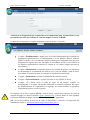

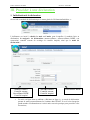

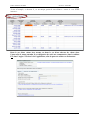
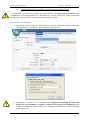
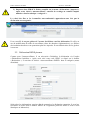
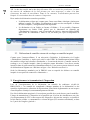
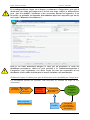
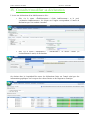
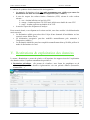
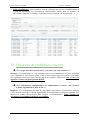

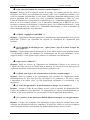
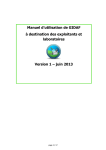
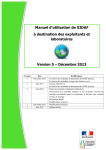
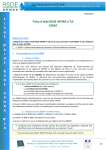
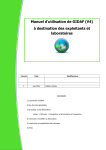

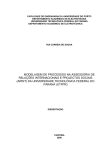
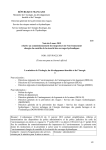
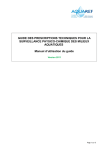
![LS5105 Document No 4 [PDF 493KB]](http://vs1.manualzilla.com/store/data/005800437_1-91570bc2ebb104ae0a2a4b7bb76bd213-150x150.png)